
Це може здатися простою справою, але зміна пароля - це факт життя, і знання, як це зробити, - це те, що ми тут, у How-To Geek, зазвичай приймаємо як належне, але питання в тому: чи знаєте ви, як змінити свій пароль?
Регулярно змінюйте свій пароль може бути не найкращим шляхом , але змінити його на щось сильне і важко зламати чи вгадати є.
Це досить рутинний процес, коли ти знаєш, що робиш, але якщо припустити, що всі точно знають, як це робиться, це не робить цього. Сьогодні ми хочемо показати вам, як змінити пароль на Windows (7, 8.1 та 10), OS X, Android та iOS (iPhone та iPad).
Тоді ми сподіваємось, озброївшись цими новими знаннями, ви знайдете хвилинку, щоб змінити свій пароль на своїх пристроях, оскільки, хоча це не найбезпечніший спосіб блокування снупів і хакерів, він все ще часто є першим і єдиним рядком оборони проти них.
Зміна пароля в Windows
Щоб змінити пароль у Windows, вам потрібно буде виконати такі дії.
Windows 7
Wndows 7 - все ще вибір переважної більшості користувачів Windows, і як такий, його потрібно вирішити спочатку. Щоб змінити пароль, спочатку потрібно відкрити Панель керування та натиснути «Облікові записи користувачів».
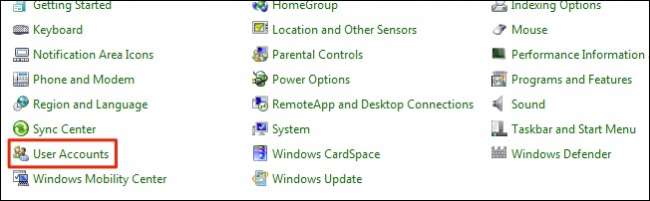
На екрані облікового запису користувача натисніть «Змінити пароль».
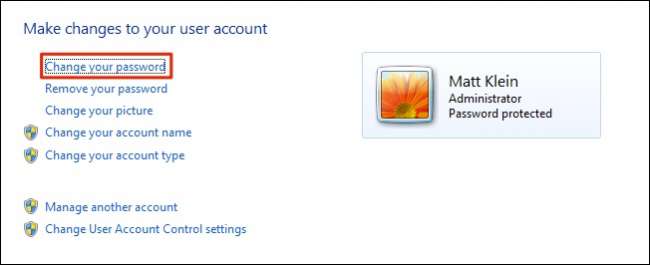
Спочатку потрібно буде ввести свій поточний пароль, а потім ви зможете змінити його на новий.
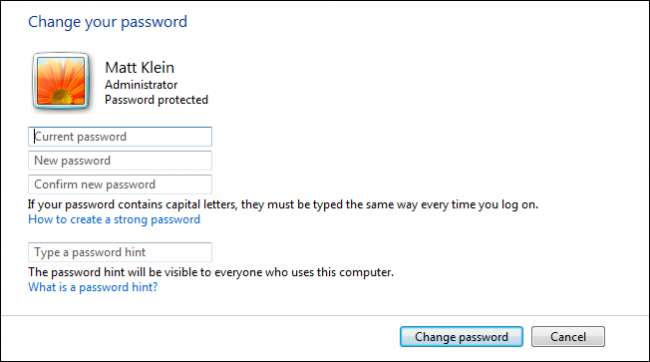
Давайте перейдемо до Windows 8.1, який має зовсім інший спосіб робити щось.
Windows 8.1
З появою початкового екрана Windows 8.x та інтерфейсу стилю «Metro», спосіб зміни пароля був повністю перенесений у налаштування ПК.
У налаштуваннях ПК натисніть «Облікові записи».
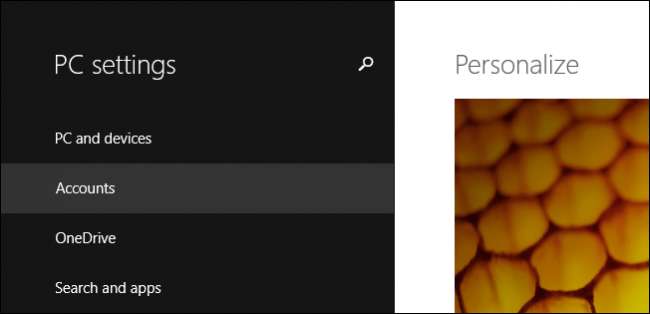
На екрані Рахунки натисніть кнопку «Змінити» під заголовком Пароль.
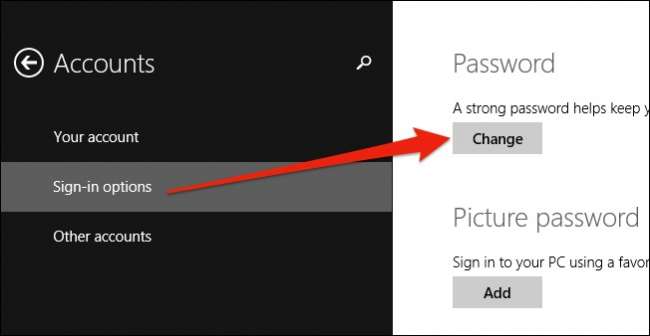
Спочатку потрібно буде ввести свій поточний пароль.
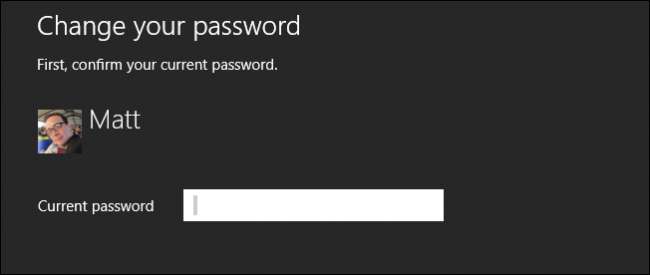
Після введення поточного пароля ви можете змінити його на щось нове.
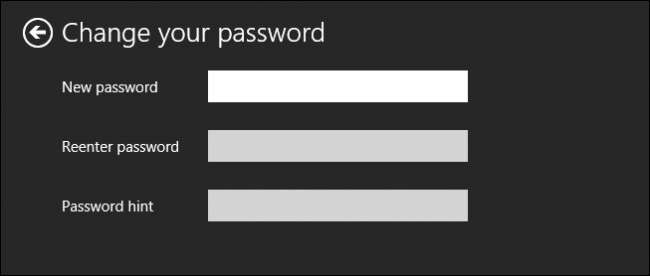
Далі йде Windows 10, яка не зовсім відрізняється від Windows 8.1.
Windows 10
У Windows 10 налаштування ПК тепер називаються просто Налаштування, а спосіб зміни пароля все ще знаходиться в розділі Облікові записи.
У розділі "Облікові записи" натисніть "Параметри входу", а потім натисніть "Змінити" під заголовком "Пароль".
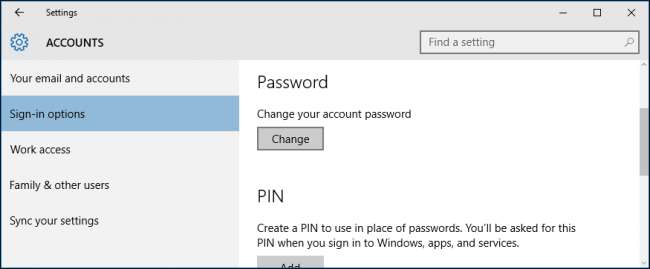
Припускаючи, що ви використовуєте обліковий запис Microsoft, перед тим, як продовжити, вам буде запропоновано ввести поточний пароль.
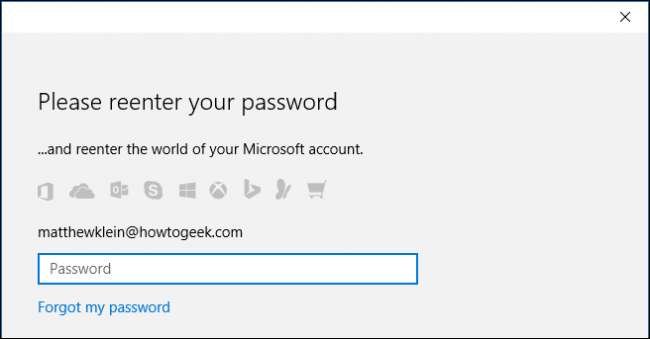
Після введення пароля облікового запису Microsoft вам знову буде запропоновано ввести старий пароль, а потім ви зможете змінити його на новий.
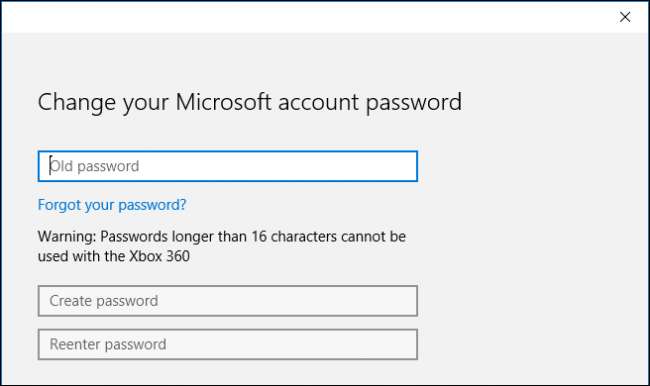
Якщо ви використовуєте локальний обліковий запис у Windows 8.1 або Windows 10, процедура буде майже повністю ідентичною. Просто перейдіть у розділ «Облікові записи» в налаштуваннях ПК або «Налаштування» відповідно, натисніть «Змінити» у розділі «Пароль» і дотримуйтесь вказівок.
Зміна пароля в OS X
Зміна пароля в OS X є надзвичайною, і це може зайняти лише кілька секунд. Спочатку відкрийте Системні налаштування, а потім натисніть «Користувачі та групи».
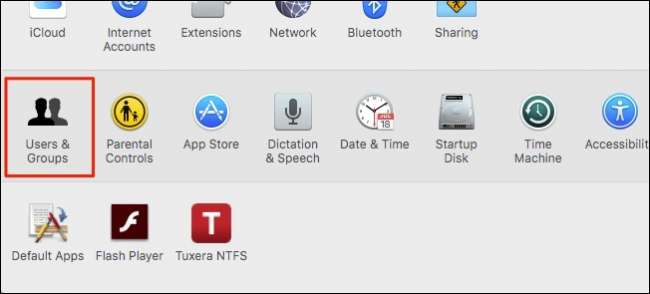
Тепер ви повинні побачити екран свого пароля облікового запису, де ви можете натиснути кнопку «Змінити пароль…».
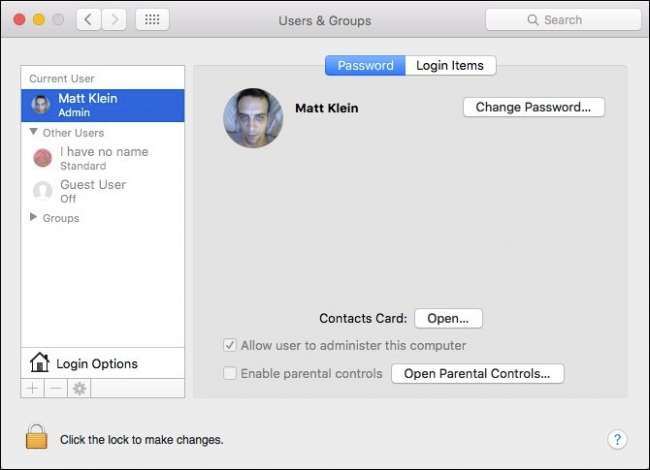
Якщо ви хочете використовувати свій пароль iCloud для входу та розблокування свого Mac, ви можете зробити це в наступному діалоговому вікні, однак для наших цілей ми просто збираємося змінити локальний пароль в обліковому записі користувача на нашому комп'ютері, тому ми натиснемо "Змінити пароль ...", коли буде запропоновано.
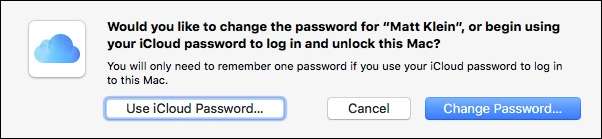
Просто заповніть пропуски. Введіть свій старий пароль, а потім новий. Якщо вам важко подумати про новий пароль, клацніть піктограму клавіші поруч із полем «Новий пароль» для зручного генератора паролів.
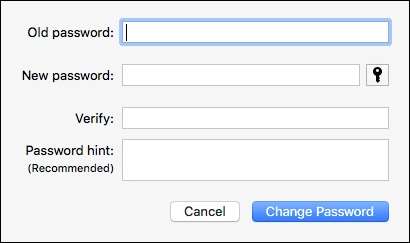
Змінити пароль на комп’ютері (так) просто. Перейдемо до смартфонів та планшетів.
Зміна пароля на Android
Android насправді не натискає на вас для підвищення безпеки вашого пристрою, що, на наш погляд, погано. У вас завжди повинен бути якийсь спосіб блокування екрана на випадок, якщо ви загубите телефон або його вкрадуть.
Щоб додати або змінити блокування екрана вашого пристрою, спочатку відкрийте Налаштування та торкніться опції «Безпека».
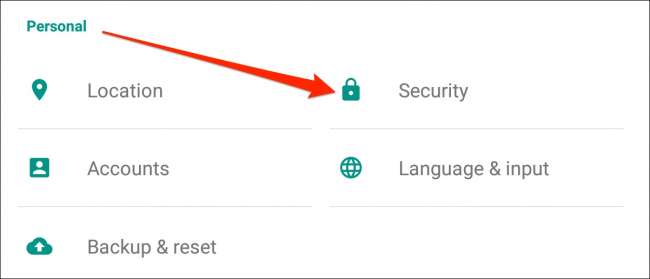
На наступному екрані ви побачите опцію «Блокування екрану». Натисніть, щоб відкрити, щоб додати чи змінити доступність вашого пристрою.
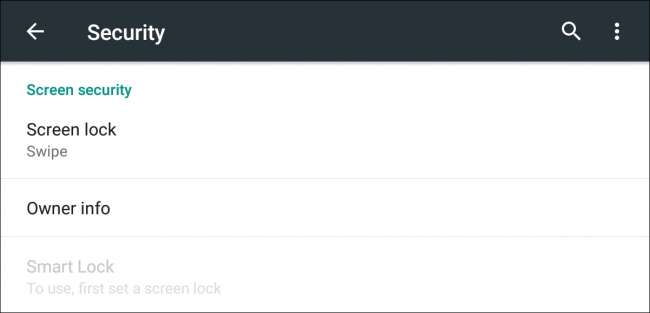
У вас буде три варіанти на вибір (ми не рекомендуємо ні один, ні пальцем). З усіх трьох, шаблон, напевно, є нашим найкращим методом, але ви також можете вибрати PIN-код або традиційний пароль, щоб розблокувати пристрій.
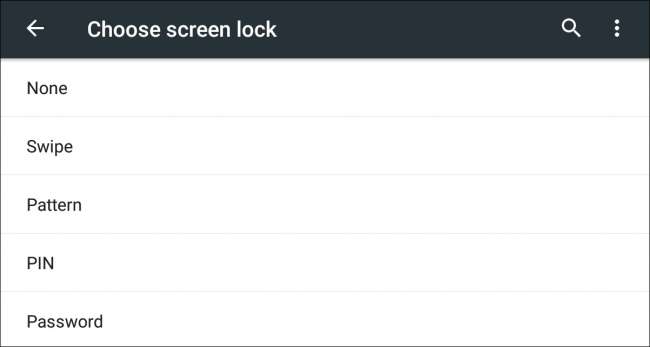
Нарешті, перейдемо до iOS, яка, на наш погляд, ставиться до безпеки пристрою набагато серйозніше, ніж до Android.
Зміна пароля на iPhone або iPad
Якщо ви використовуєте останній iPhone 5 або пізнішої версії, то у вас буде чудовий варіант Торкніться ідентифікатора, щоб розблокувати пристрій , але вам все одно доведеться час від часу вводити свій пароль, наприклад, під час перезапуску.
Щоб змінити свій пароль, спочатку відкрийте Налаштування, а потім торкніться «Відкрити ідентифікатор та пароль».
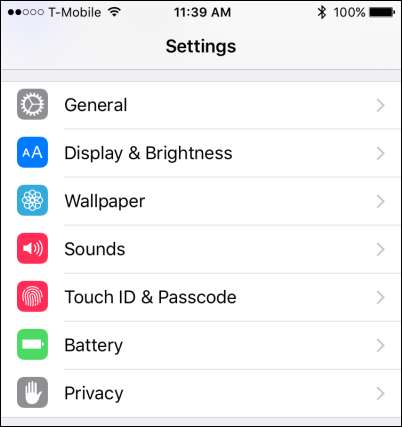
Вам слід негайно ввести свій пароль, перш ніж продовжувати.
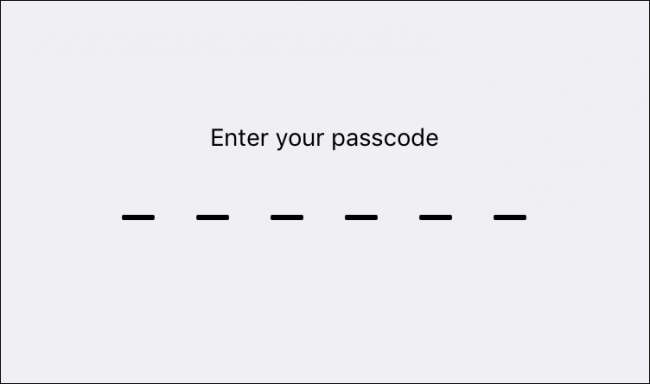
Прокрутіть униз, поки не побачите опції пароля. Ви можете або вимкнути пароль (не рекомендується), або можете змінити його.
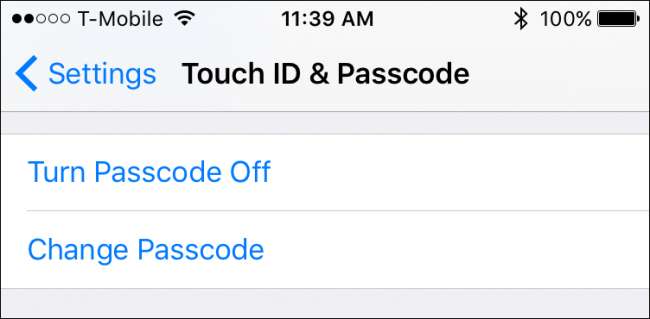
Коли ви зміните свій пароль, вам знову буде запропоновано ввести свій старий.
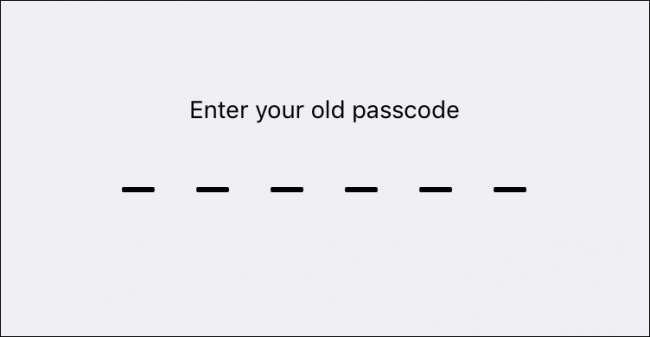
Після цього вам потрібно буде ввести новий.
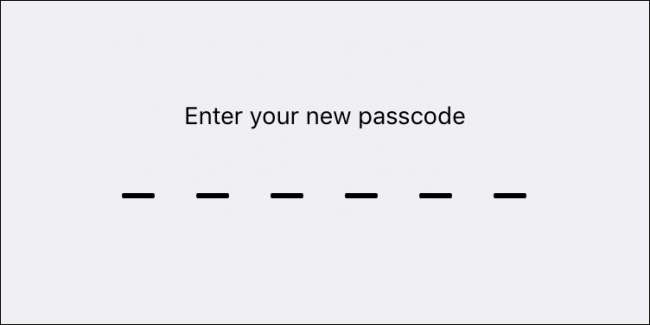
Зверніть увагу, що є також варіанти використання іншого типу пароля, такого як буквено-цифровий код, який є традиційним паролем, користувацьким цифровим кодом, або якщо ви використовуєте iOS 9, ви можете скористатися старим і менш безпечним 4-значним пароль (не рекомендується).
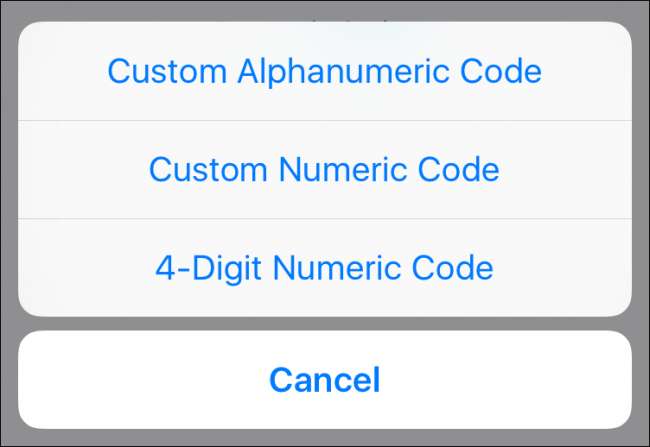
Знати, як змінити або навіть додати паролі до своїх пристроїв, розумно і часто необхідно. На жаль, виробники пристроїв зазвичай не роблять цього очевидним, і як такий, користувачі часто використовують один і той же спосіб доступу до своїх пристроїв, доки їм належать.
З цією метою вирішення питання безпеки пристрою - вашою особистою метою. Шанс на те, що ваші пристрої будуть зламані або зламані, повністю залежить від того, наскільки обережно ви з ним користуєтеся, та складності встановленого вами захисту.
Не будьте самовдоволеними з цього приводу, більша частина вашого життя міститься в дуже маленькому предметі, який легко можна загубити або вкрасти.
Ми сподіваємось, ця стаття була для вас корисною, і ви тепер впевнено змінюєте свої паролі на комп’ютері, телефоні чи планшеті. Якщо у вас є якісь запитання чи коментарі, які ви хотіли б внести, залиште свій відгук на нашому форумі для обговорення.







